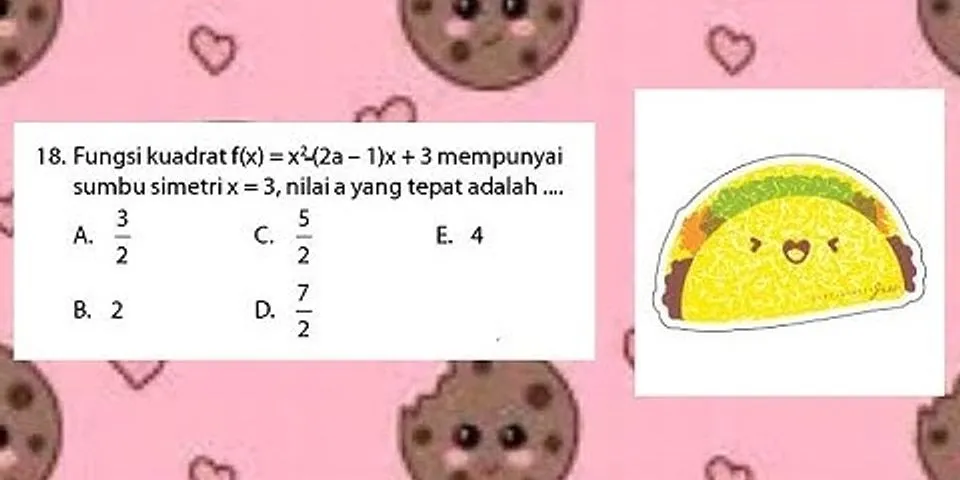https://volvootofinans.com/  "Shutdown" adalah proses untuk menghentikan dan mematikan komputer atau server.Hal ini menyangkut penggunaan proses terkontrol untuk memutus aliran listrik dari komponen utama sistem.Tutup aplikasi, simpan proses aktif dan protokol ke hard drive, hapus driver perangkat, dan simpan tetapan pengguna dalam proses.Dapat menghentikan, mematikan, dan menghidupkan kembali sistem operasi Linux dengan mudah dengan perintah Shutdown dan berbagai opsinya.Perintah penutupan Linux termasukMasukkan dalam terminal LinuxIni dengan menggunakanKekunci pintasan[Ctrl] Alt] [T]Itu dia. Kemudian dapat menutup jendela terminal menggunakan tombol pintas[Ctrl] D]Itu dia. Show
Perintah mematikan Linux dasarPerintah 'Shutdown' sangat penting ketika dilakukan penutupan terminal atau reboot Linux.Varat pievienot opcijas, pēc tam pēc laika spesifikasiu un ziņojumu.Tata bahasa perintah Linux Shutdown adalah sebagai berikut: shutdown [OPTION] [TIME] [MESSAGE]Untuk setiap perintah yang tercantum di sini, setidaknya ada satu alternatif yang menghasilkan hasil yang sama. Matikan perintah standar LinuxDia berkata: shutdown -hLinux akan ditutup dalam satu menit.Opsi '-h' jelas untuk mematikan atau mematikan sistem.Biasanya, hanya dengan memasukkan perintah Shutdown secara terpisah untuk menghasilkan hasil yang sama. shutdownPerintah piawai yang digunakan untuk menghidupkan semula LinuxDia berkata: Linux akan diaktifkan kembali dalam waktu kurang dari satu menit.Pilihan "-r" mewakili reboot atau reboot. Perintah yang digunakan untuk mematikan Linux segeraDia berkata: shutdown -h 0Linux akan segera ditutup.Dalam kasus ini, perintah Shutdown diikuti dengan opsi "-h" dan spesifikasi waktu "0" yang berarti segera.Berikut perintah lain yang lebih umum digunakan untuk mematikan Linux segera: shutdown nowMulakan semula arahan Linux serta-mertaDia berkata: shutdown -r 0Linux akan segera di-reboot.Dalam kasus ini, perintah Shutdown diikuti dengan opsi "-r" dan spesifikasi waktu "0" yang berarti segera.Berikut ini perintah yang biasa digunakan untuk menghidupkan kembali Linux segera: shutdown -r nowPerintah standar Linux Shutdown dengan delay waktu satu menitSangat berguna untuk solusi multi-pengguna.(yaitu, ketika lebih dari satu pengguna mengakses sebuah komputer Linux atau server). Dalam hal ini, administrator jaringan dapat mengatur pesan peringatan ke pesan dinding untuk memberitahu bahwa sistem pengguna akan segera dimatikan atau diaktifkan kembali.Jika Linux hanya digunakanPada komputer, perintah yang digunakan untuk mematikan segera atau segera menghidupkan kembali Linux biasanya juga sama sederhananya. Jika Anda memiliki akses administrator yang diperlukan, perintah Shutdown hanya dapat digunakan di Linux.Pada beberapa sistem Linux, Anda hanya perlu menambahkan perintah "sudo" sebelum perintah Linux Shutdown yang bermasalah (misalnya, "sudo shutdown sekarang" atau "sudo shutdown-r0") untuk melewati masalah ini. Atur matikan Linux atau rebootAnda juga dapat dengan mudah mematikan Linux atau reboot yang dijadwalkan terjadi setelah atau pada waktu tertentu.Untuk itu, Anda harus menambahkan jumlah menit atau waktu setelah perintah Linux Shutdown yang sesuai, seperti berikut: Perintah yang digunakan untuk mematikan Linux dalam 20 menitDia berkata: shutdown -h 20Dua puluh menit setelah perintah tersebut dimasukkan, Linux akan ditutup.Perintah berikut kadang-kadang lebih sering digunakan dan menghasilkan hasil yang sama: shutdown +20Mulakan semula arahan Linux dalam 20 minit.Dia berkata: shutdown -r 20Dua puluh menit setelah perintah tersebut dimasukkan, Linux akan diaktifkan kembali.Anda juga dapat menggunakan Plus dalam perintah ini. Perintah untuk menutup Linux pada 5:30 sore.Dia berkata: shutdown -h 17:30Spesifikasi waktu didasarkan pada format 24 jam dalam Linux, sesuai dengan sintaks (h:mm). Dalam kasus ini, Linux ditutup pada 5:30 sore. (yaitu) 17:30. Demikian pula, anda boleh abaikan pilihan "-h" yang mewakili sistem mati atau mati: shutdown 17:30Memulakan semula arahan Linux pada pukul 5:30.Dia berkata: shutdown -r 17:30Linux akan diaktifkan kembali pukul 5:30 sore. (yaitu) 17:30. Dalam hal ini, pilihan '-r' yang mewakili 'reboot' jelas tidak dapat diabaikan – jika tidak, Linux akan dimatikan tanpa reboot. Linux tutup./ Perintah lain.Selain perintah Linux Shutdown yang disebutkan sebelumnya, masih banyak perintah dan opsi lain yang digunakan untuk menghentikan, mematikan, dan menghidupkan kembali sistem operasi Linux.Yang biasanya jugaDikombinasikan dengan perintah rencanaLinux dimatikanItu dia. Perhatian.Ada perbedaan antara 'Hentikan Satu Sistem' dan 'Menutup Satu Sistem'.Ketika Anda menghentikannya, semua prosesor (CPU) akan berhenti, tapi ketika Anda mematikannya, itu juga akan mematikan daya utama.Secara umum, istilah 'shutdown' dipahami sebagai penghentian sistem dan pemadaman listrik. Perintah untuk mematikan sumber daya LinuxDia berkata: shutdown -PPerintah ini secara tegas menyatakan sistem akan mati dan listrik utama akan terputus. Perintah yang digunakan untuk mengatur pesan di dindingDia berkata: shutdown 'WRITE YOUR WALL MESSAGE HERE'Pesan di dinding adalah informasi yang ditampilkan di layar pengguna sistem operasi.Sebagai contoh, administrator dapat menginformasikan sistem pengguna menggunakan pesan di dinding yang sedang ditutup. Perintah untuk menutup atau reboot untuk membatalkan rencanaDia berkata: shutdown -cGunakan perintah ini, Anda dapat membatalkan shutdown rencana atau reboot.Ini mengharuskan proses belum dimulai. Dengan perintah sederhana di terminal Linux, Anda dapat menghentikan, mematikan, dan menghidupkan kembali sistem operasi.Sebagai alternatif untuk memasukkan perintah Linux Shutdown secara langsung, Anda dapat menginstal antarmuka pengguna grafis dengan perangkat lunak, misalnya program Shutdown yang sangat cocok untuk Ubuntu distribusi Linux. Perhatian.Anda dapat menemukan semua perintah dasar yang diperlukan untuk mengontrol sistem operasi Linux melalui terminal dalam artikel kami "Terpenting Perintah Linux". |

Pos Terkait
Periklanan
BERITA TERKINI
Toplist Popular
#1
#2
#3
#4
#6
#8
#9
Periklanan
Terpopuler
Periklanan
Tentang Kami
Dukungan

Copyright © 2024 adaberapa Inc.